Todo lo que necesitas saber
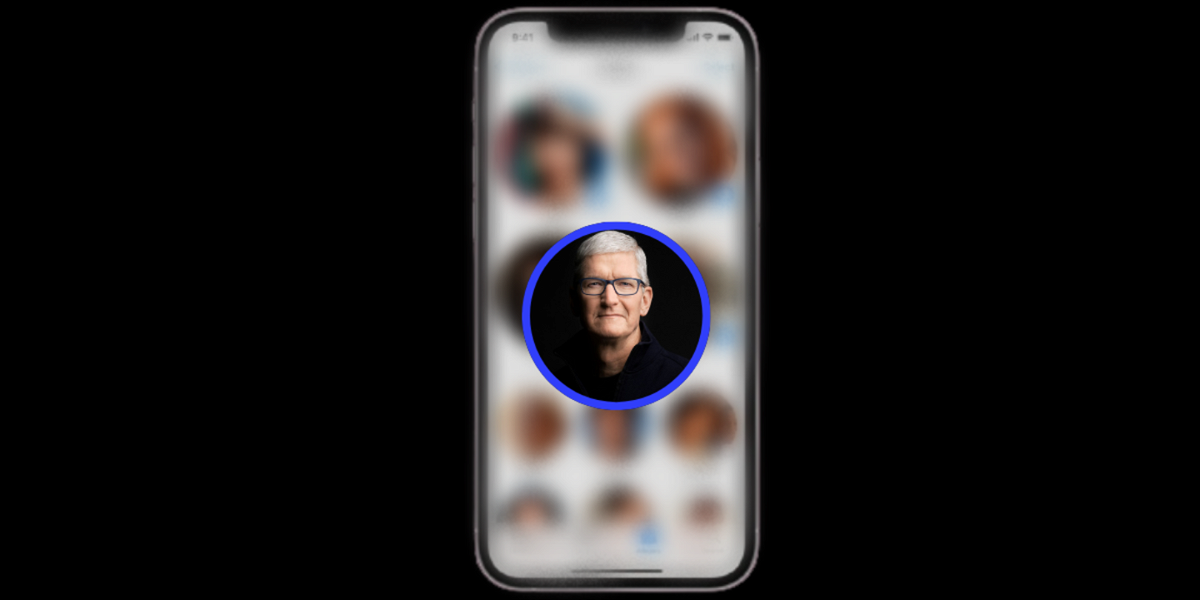
«Personas» en la aplicación Fotos de iPhone está diseñada para agrupar fotos en grupos, según el reconocimiento facial.
Para algunas versiones, iOS permite aprovechar el reconocimiento facial para agrupar imágenes de las mismas personas que aparecen en ellas. Son Podemos verlos en la aplicación Fotos, en el álbum Personas. Así, cada rostro único en la aplicación Fotos tiene un álbum separado dedicado, gracias al cual podemos realizar otras funciones.
La función «Personas» se actualiza dinámicamente a medida que importas o tomas nuevas fotos. Si la aplicación reconoce un rostro que aún no ha sido identificado, permite asignarle un nombre a esa persona y agrupa las fotos correspondientes, como explicamos a continuación.
Actualizar, editar o eliminar imágenes del álbum Personas en Fotos
Para ejecutar las acciones disponibles en el álbum Personas, lo primero es ir a la app Fotos y buscar esta opción, disponible para usuarios con iOS 14 o posterior.
- Ir a la aplicación Fotos en tu iPhone.
- Seleccione el icono Álbumes.
- Encuentra la sección Personas y lugares.
- Elegir el Álbum de personas.
- Selecciona el rostro de una persona para ver todas las fotos en las que aparece.

El álbum Personas agrupa imágenes automáticamente, gracias al reconocimiento facial
Optimice la identificación de personas en la aplicación Fotos
A pesar de Fotos de iPhone puede identificar rostros y crear álbumes específicos para ellos, pero puede que no sea preciso. Pero es algo que también se puede solucionar.
- Ir a la aplicación Fotos en tu iPhone.
- Seleccione el icono Álbumes.
- Encuentra la sección Personas y lugares.
- Elige el álbum Gente.
- Selecciona la cara de una persona.
- Elegir Seleccionar.
- Elegir Mostrar caras.
- Toque una cara identificada incorrectamente para seleccionarla.
- Selecciona una cara identificada incorrectamente para seleccionar.
- Elegir «Esta no es esta persona» en el menú que se abre.
Fusionar todas las fotos de la misma persona en la aplicación Fotos
La aplicación Fotos de iPhone puede crear varios álbumes para una persona. Para fusionar todas las fotos en un grupo, esto es lo que debe hacer:
- Ir a la aplicación Fotos en tu iPhone.
- Seleccione el icono Álbumes.
- Encuentra la sección Personas y lugares.
- Elige el álbum de personas.
- Prensa Seleccionar en la esquina superior derecha del álbum Personas.
- Selecciona el rostro de las personas que deseas fusionar.
- Tocar Fusible en la esquina inferior derecha de la pantalla.
- Elegir Sí para confirmar que las caras pertenecen a la misma persona.

Podemos gestionar algunas características del álbum Personas para una mayor precisión
Cómo eliminar a alguien del álbum Personas
Esto significa que una imagen aleatoria de un extraño también puede tener un álbum separado. Así es como puedes eliminar a una persona de tu álbum de personas.
- Ir a la aplicación Fotos en tu iPhone.
- Seleccione el icono Álbumes.
- Encuentra la sección Personas y lugares.
- Elige el álbum de personas.
- Prensa Seleccionar en la esquina superior derecha del álbum Personas.
- Selecciona el rostro de la persona que deseas eliminar.
- Toca el botón Eliminar en la esquina inferior izquierda.
¿Cómo identificar favoritos en el álbum Personas?
Para que sea más fácil encontrar imágenes de las personas con las que interactúas más, puedes marcarlas como favoritas.
- Ir a la aplicación Fotos en tu iPhone.
- Seleccione el icono Álbumes.
- Encuentra la sección Personas y lugares.
- Elige el álbum de personas.
- Selecciona el ícono del corazón al lado de la foto de la persona.
¿Cómo agregar nombres a caras en el álbum Personas en Fotos?
Agregar nombres a caras en el álbum Personas en Fotos facilita la navegación entre las miles de imágenes que puede tener una galería, para ello:
- Ir a la aplicación Fotos en tu iPhone.
- Seleccione una imagen a la que desee agregar una cara.
- Seleccione el icono ‘Yo’ en la barra de menú inferior.
- Toca la cara a la que deseas agregarle el nombre.
- Elegir Etiqueta con nombre.
- Agrega el nombre y toca Siguiente en la esquina superior derecha.
- Tocar Listo en la esquina superior derecha para confirmar el nombre.
La opción Personas en Fotos representa una herramienta útil para organizar las imágenes, especialmente las de los modelos frecuentes en nuestras capturas. ¿Te atreves a probarlo?
